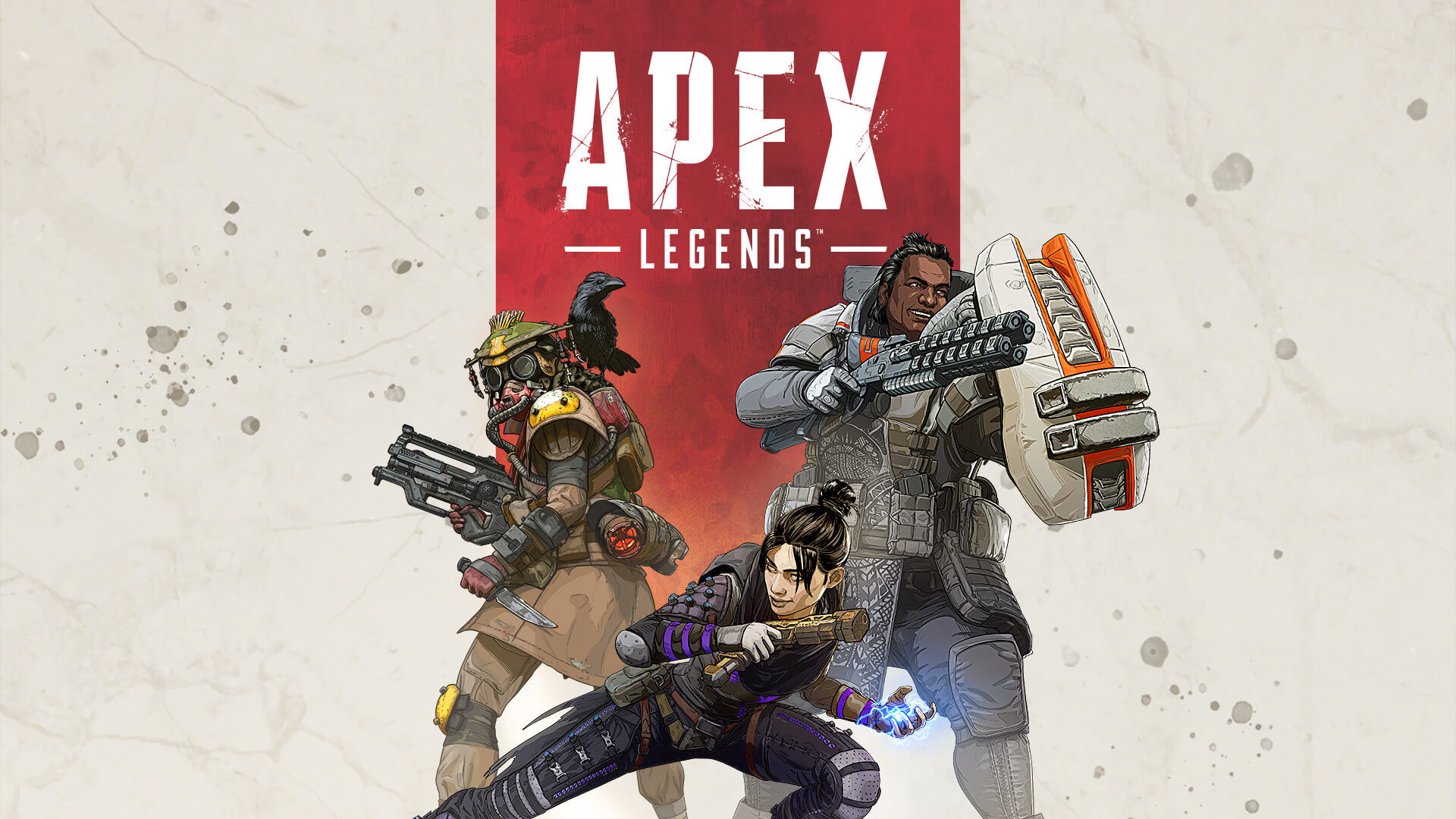Выбор имени пользователя — сложная задача. Вы предпочитаете что-то классическое, например xX_Sniper_God_Xx? Как насчет чего-нибудь глупого или мемного? Или, может быть, вы только что присоединились к любительской или профессиональной команде и хотите добавить их инициалы к своему имени. Независимо от того, как вы определились со своим именем пользователя, может наступить время, когда вы захотите его изменить.
Если вы хотите изменить свое имя в Apex Legends, вам повезло. Хотя в некоторых играх с игроков взимается плата за создание нового имени пользователя или создание совершенно новой учетной записи, Apex позволяет игрокам изменить свое имя бесплатно.
Есть несколько различий в зависимости от платформы, на которой вы играете, поэтому ниже мы приводим инструкции по смене имени для наиболее распространенных платформ.
Вот как вы можете изменить свое имя в Apex и Apex Legends Mobile .
Как изменить свое имя в Apex Legends на ПК
Изменить имя Apex на ПК немного проще, чем на консолях. Процесс немного отличается для Steam и Origin, но изменение вашего имени на обеих платформах не займет больше нескольких минут.
- Если вы используете Origin для игры в Apex , запустите программу запуска Origin. Нажмите на свое имя пользователя, которое можно найти в левом нижнем углу панели запуска.
- Выберите «Просмотреть мой профиль», затем «Редактировать на EA.com» в левом верхнем углу. Игроки должны использовать веб-сайт EA для изменения имени пользователя, поэтому, как только вы нажмете «Изменить на EA.com», вы будете перенаправлены в свою учетную запись EA на официальном веб-сайте.
- После входа в систему выберите «Изменить» рядом с «Основная информация» и введите новое имя пользователя в поле «Идентификатор».
- Когда вы будете удовлетворены, не забудьте нажать «Сохранить», чтобы сохранить новое имя. Обратите внимание, что изменение вашего идентификатора изменит ваше имя пользователя во всех играх, использующих Origin.
- Если вы играете в Apex через Steam, откройте приложение Steam. Нажмите на свое имя пользователя в правом верхнем углу окна, затем нажмите «Просмотреть профиль».
- Вы попадете на страницу своего профиля в Steam. Нажмите кнопку «Редактировать профиль» под вашим текущим уровнем Steam. Затем вы можете ввести свое новое имя в поле «Имя профиля».
- В следующий раз, когда вы запустите Apex или другую игру, в которой используются имена профилей Steam, ваше новое имя будет отображаться в игре. Обратите внимание, что имя вашего профиля Steam отличается от вашего имени пользователя, которое вы используете для входа в Steam.
Как изменить свое имя в Apex Legends на консоли
Сменить имя на консолях немного сложнее, чем на ПК. На Xbox и PlayStation ваше имя Apex привязано к вашему тегу игрока. Вам потребуется изменить теги PSN или Xbox Live, если вы хотите изменить свое имя в Apex .
В отличие от Origin и Steam, могут быть ограничения на то, как часто вы можете менять свое имя в PSN и Xbox Live, а это означает, что ваше новое имя останется на некоторое время, пока вы не сможете изменить его снова.
Как изменить свое имя в Apex Legends на PlayStation
Если вы хотите изменить свое имя пользователя на PlayStation, перейдите на страницу управления учетной записью Sony в своем браузере и войдите в систему, указав свои данные. Найдите свой текущий тег игрока и нажмите «Изменить». На следующей странице введите свой новый идентификатор PSN и подтвердите изменения.
Обратите внимание, что изменение вашего идентификатора приводит к выходу из системы со всех устройств, на которых вы вошли с его помощью, поэтому вам нужно будет снова войти в PSN на каждом устройстве.
Если вы предпочитаете изменить свое имя непосредственно на PS4, загрузите консоль и выполните следующие действия:
- Выберите «Настройки». Выберите «Управление аккаунтом».
- Выберите «Информация об учетной записи», затем «Профиль».
- Выберите «Сетевой идентификатор», затем установите новое имя. Оно вступит в силу после того, как вы подтвердите изменение.
На PS5 метод немного отличается. Загрузите консоль и выполните следующие действия:
- Выберите «Настройки».
- Выберите «Пользователи и учетные записи».
- Выберите «Учетная запись».
- Выберите «Профиль»
- Выберите «Сетевой идентификатор». Это позволит вам ввести новое имя, после чего вам нужно будет его подтвердить.
После этого изменения ваше имя Apex будет изменено при следующем открытии игры.
Как изменить свое имя в Apex Legends на Xbox
Как и на PlayStation, вам нужно будет изменить свой тег игрока Xbox, чтобы изменить свое имя в Apex . Хотя вы можете сделать это на своей консоли, вы также можете изменить свое имя через официальный сайт Xbox.
Для метода браузера вам необходимо посетить Xbox.com, а затем выполнить следующие шаги:
- Войдите в систему с той же учетной записью Microsoft, которую вы используете для входа в Xbox.
- После входа в систему щелкните свое имя пользователя в правом верхнем углу страницы.
- Выберите «Профиль Xbox», затем «Настроить». Щелкнув значок карандаша рядом с текущим тегом игрока, вы сможете ввести новое имя.
Вы можете изменить свое имя непосредственно на Xbox Series S или X, нажав кнопку Xbox на геймпаде и открыв панель управления. Затем выполните следующие действия:
- Выберите «Профиль и система», затем выберите свой тег игрока. Выберите «Мой профиль», затем «Настроить профиль».
- В области, где Microsoft предложит вам выбрать новый тег игрока, введите свое новое имя.
- После подтверждения вы сможете увидеть, как ваше новое имя будет выглядеть в других службах Xbox. Нажмите «Изменить тег игрока», чтобы завершить процесс.
Как изменить свое имя в Apex Legends на Switch
Изменить имя Apex на Nintendo Switch относительно проще, чем на Xbox и PlayStation. Чтобы изменить его, выполните следующие действия:
- Перейдите в главное меню коммутатора.
- Выберите изображение своего профиля или имя пользователя в верхней части экрана. Вы будете перенаправлены в настройки своего профиля.
- Выберите опцию «Профиль» и просмотрите свое текущее имя пользователя.
- Нажмите на значок карандаша рядом с вашим именем, что позволит вам ввести новое имя пользователя и подтвердить его.
Как изменить свое имя в Apex Legends на мобильном устройстве
Игроки могут изменить свое имя в Apex Legends Mobile с помощью карт переименования. Эти карты иногда можно получить в качестве награды за различные испытания. Их также можно приобрести за 299 золота Синдиката. Если вы никогда раньше не меняли свое имя, у вас должно быть запасное имя в вашем инвентаре.
Чтобы изменить свое имя в Mobile, выполните следующие действия:
- Запустите игру и коснитесь баннера своего профиля в верхнем левом углу экрана.
- Коснитесь вкладки «Профиль».
- Нажмите кнопку редактирования в правом верхнем углу.
- Выберите «Изменить имя». Вам будет предложено ввести новое имя, которое можно подтвердить, нажав «Принять». Обратите внимание, что каждый раз, когда вы меняете свое имя, будет использована одна карта переименования. Вы не можете изменить свое имя без карты переименования.